可以把手机照片传输到电脑上用PS修改,修改方法如下:
1.打开PS;

2.双击黑色区域,弹出图片导入栏后点击选中目标图片,点击“打开”导入图片;

3.在右侧“图层”栏中找到“背景”,将“背景”层拖动至“新建图形”按钮上以复制背景副本;

4.成功复制出背景副本;

5.点击“滤镜”选项卡,在弹出的下拉栏中打开“其他”项,点击打开“高反差保留”;

6.修改半径,一般范围在1~5左右,具体情况依图片而定,可以勾取“预览”功能来进行调整,调整完毕后点击“确定”确认修改;

7.在工作区右侧找到图层面板,在面板中将图层混合属性更改为“叠加”;
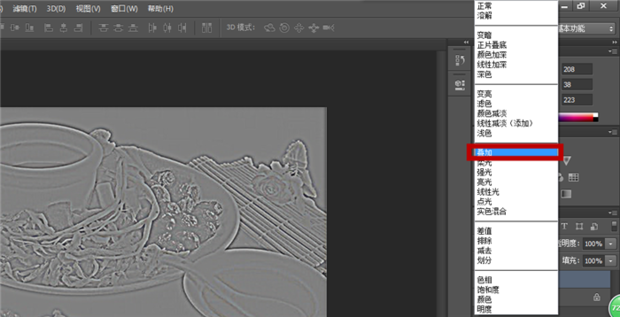
8.点击打开“滤镜”下拉栏,找到“锐化”选项,点击选项中的“USM锐化”;

9.在USM锐化菜单中调整数量、半径及阈值,具体情况视图片而定,调整完毕后点击“确定”确认修改;

10.点击“图片”选项下拉栏,在“调整”中找到“亮度/对比度”,点击打开;

11.在“亮度/对比度”设置菜单中调整亮度与对比度,调整完成后点击“确定”完成设置;

12.点击“文件”选项,点击选择“存储为”打开存储菜单;

13.制定一个保存路径,点击“保存”即可保存图片;

14.修改后图片清晰度得到提高。
